
Thomas Glenn
0
2222
501
DualShock 4-controller debuterede sammen med PS4-konsollen tilbage i 2013. Den bød på flere forbedringer i forhold til sin forgænger, DualShock 3. Byggekvaliteten er solid, føles behagelig i hånden, og de gjorde triggerne meget bedre på denne version, som du kan begynder faktisk at bruge det til første person skydespil. Hvis du på udkig efter at købe en ny controller til spil på din pc på trods af at have en PS4-controller liggende et eller andet sted i dit hus, er du muligvis nødt til at overveje igen. Ja, du kan faktisk bruge din DualShock 4-controller til at spille dine pc-spil, og der er mere end blot en måde at gøre det på. Så uden videre, lad os se på, hvordan du bruger PS4s DualShock 4-controller på din pc:
Download og installer DS4Windows
Bemærk: Du skal køre Windows 10, 8 eller 8.1 på dit system, så softwaren fungerer korrekt med din DualShock 4-controller. Jeg forstår, at Steam for nylig tilføjede support til DualShock 4 på alle de tilgængelige spil i Steam-butikken. Husk, at de fleste af de andre spil derude stadig ikke fungerer med DualShock 4 ude af boksen
Hvis du troede, at du nemt kunne tilslutte din DualShock 4-controller til din pc ved hjælp af et USB-kabel og begynde at spille dine spil med det samme, tager du fejl. Det er ikke så let, da du har brug for et freeware som DS4Windows. Se på følgende trin for at vide, hvordan du installerer det:
- Når du klikker på ”Hent nu" -knappen på deres websted, får du en github-side. Du skal klikke på ”DS4Windows.zip” -filen under afsnittet Downloads for faktisk at begynde at downloade softwaren. Filstørrelsen er kl 1,12 MB, så du skal være i stand til at afslutte download på få sekunder.
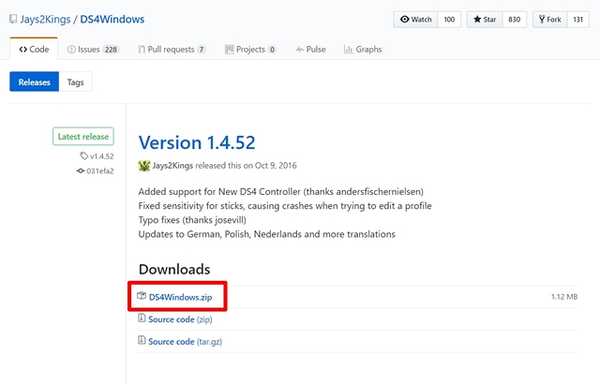
- Når din fil er blevet downloadet, skal du udpakke RAR-filen og klikke på ”DS4Windows” at installere softwaren på din computer. Klik ikke på DS4Updater.
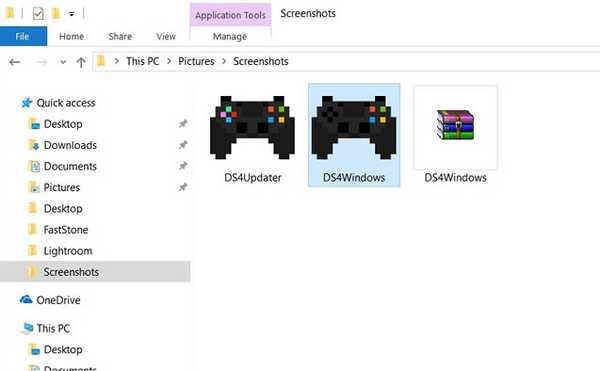
Konfigurer DS4Windows
Bare installation af softwaren gør ikke undere, vi har brug for at konfigurere den og installere drivere til DualShock 4-controlleren og konfigurere den, før vi kan få den til at fungere. Så tag et kig på følgende trin for at vide nøjagtigt, hvordan du gør det:
- Når du er færdig med installationsprocessen, vises et velkomstvindue, hvor du bliver bedt om at installere driverne. Klik på ”Installer DS4-driveren ” at downloade og installere de nødvendige drivere til controlleren. Denne proces afsluttes på få sekunder.
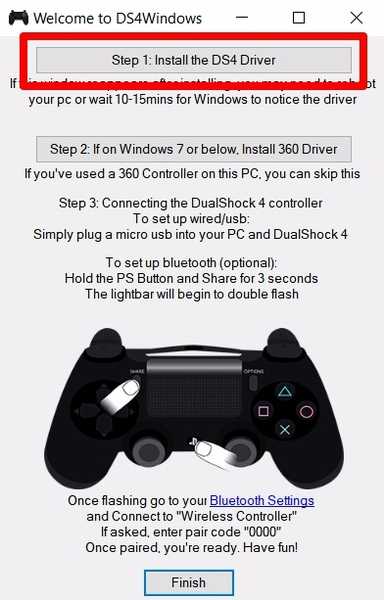
- Når menuen læser Installationen er fuldført, skal du klikke på “Afslut”Og du er næsten færdig med hele installationsprocessen, undtagen for faktisk at tilslutte controlleren.
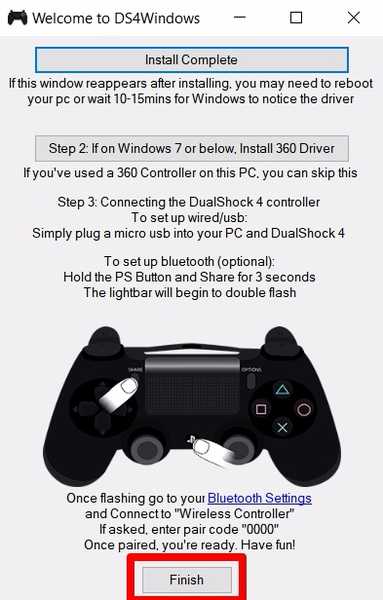
Tilslutning af DualShock 4 vha. USB-kabel
Nu, hvor du har installeret softwaren, skal du bare tilslutte din DualShock 4-controller til pc'en eller den bærbare computer ved hjælp af et USB-kabel. Åbn nu DS4Windows-softwaren, og klik på ”Controllers” fane. Hvis din controller faktisk er tilsluttet din pc, vises enheds-ID og status for forbindelsen lige nedenfor. Hvis du vil afbryde forbindelsen, kan du gøre det når som helst ved blot at klikke på ”Hold op" knappen i bunden af vinduet.
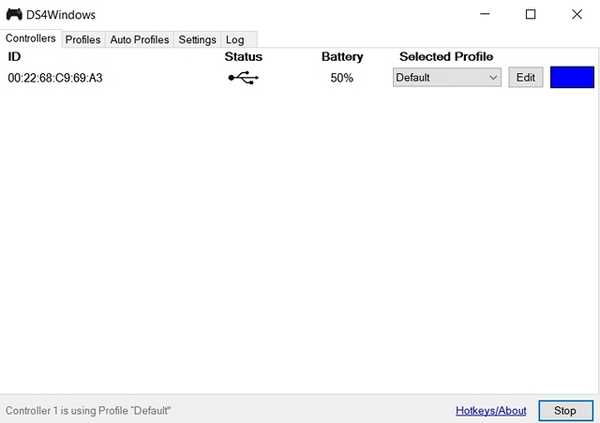
Tilslutning af DualShock 4 trådløst via Bluetooth
Hvis din pc eller bærbar computer har indbygget Bluetooth, kan du trådløst forbinde din DualShock 4 til dit system ved hjælp af DS4Windows. Hvis dit system imidlertid ikke har Bluetooth, kan du købe en USB-dongle som Amotus Bluetooth-adapter til under $ 10 på Amazon. For at tilslutte controlleren ved hjælp af Bluetooth skal du blot følge nedenstående trin:
- Gå til din pc's Bluetooth-indstillinger ved blot at skrive ”Indstillinger for Bluetooth og andre enheder ” i Cortana-søgefeltet, og klik på det. Nu skal du blot tænde for din Bluetooth og klikke på ”Tilføj Bluetooth eller anden enhed ” og klik på ”Bluetooth” en gang til.
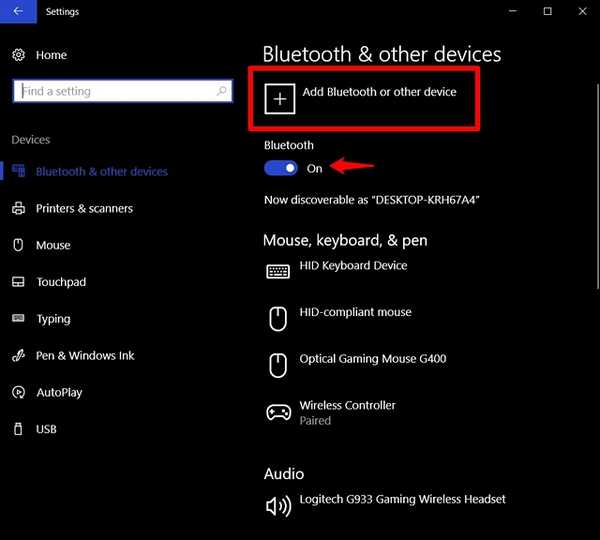
- Begynd nu at parre din DualShock 4-controller til din pc af hold PS-knappen og Del-knappen sammen i et par sekunder.
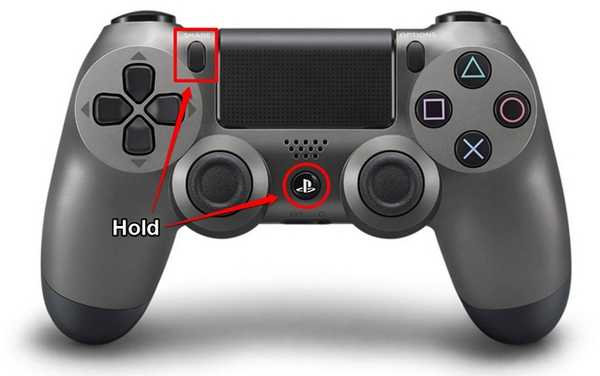
- Nu vises din controller i vinduet Bluetooth-enheder på din computer. Klik på ”Trådløs controller ” at forbinde. Det er det, du har tilsluttet din DualShock 4 trådløst til din computer.
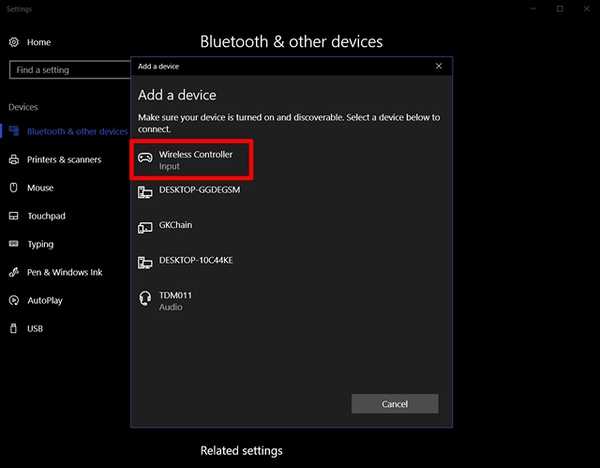
Officiel metode til at forbinde DualShock4 til PC
Hvis du synes, at hele processen med installation af en tredjepartssoftware og fikles med det er for meget besvær for dig, skal du ikke bekymre dig. Sidste år frigav Sony en DualShock 4 USB Dongle der fuldt ud understøtter pc og Mac uden behov for yderligere software til $ 25. Sony hævder, at donglen giver fuld adgang til knapper, analoge sticks, berøringspude, lysbjælke, bevægelsessensorer, vibrationer og stereohovedtelefonstik. Hvis du vil frigøre DualShock 4-controllerens fulde funktioner på din computer, er dette din bedste mulighed. Det er i øjeblikket tilgængeligt på Amazon for lige under $ 22, så få det inden det går ud af lager. Hvis du stadig ikke ønsker at bruge penge på at forbinde din controller, er DS4Windows det freeware, du skal bruge.

SE OGSÅ: 10 bedste PS4-controllerskind, du kan købe
Brug DualShock4 med din pc ved hjælp af disse metoder
Hvis du følger en af disse metoder, behøver du ikke nødvendigvis at eje en dedikeret controller bare til spil på din pc. Der er flere måder at få din DualShock 4 tilsluttet, og DS4Windows er ikke den eneste tredjepartssoftware, du kan bruge. InputMapper er en anden velkendt software, som du kan bruge. Du kan også bruge Sonys USB Dongle, hvis du ikke ønsker at bruge en tredjepartssoftware.
Så er du klar til at gemme nogle af dine hårdt tjente kontanter ved hjælp af DS4Windows-software? I bekræftende fald, lad os vide, hvordan konfigurationsprocessen gik, og hvordan denne artikel hjalp dig ved at skyde dine synspunkter i kommentarafsnittet nedenfor.















